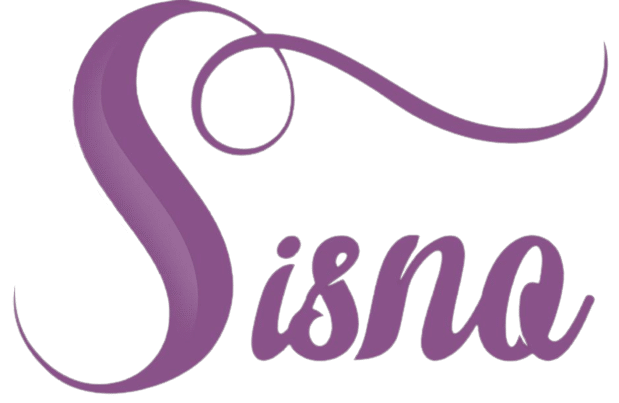راهنمای افزودن سرویس آرایشگاه
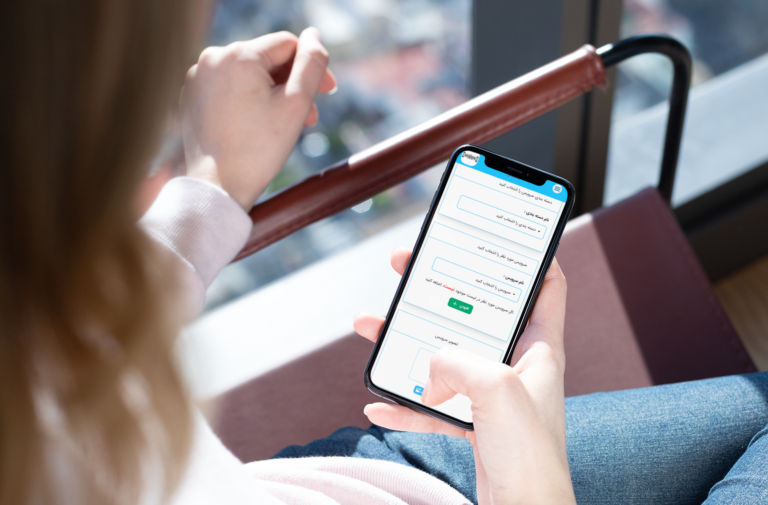
در صفحه سرویس ها میتوانید سرویسهای قبلی را مشاهده، ویرایش یا جستجو کند. در اینجا نحوه عملکرد و طراحی این صفحه را توضیح میدهیم:
صفحه مدیریت سرویسها
ویژگیهای اصلی صفحه:
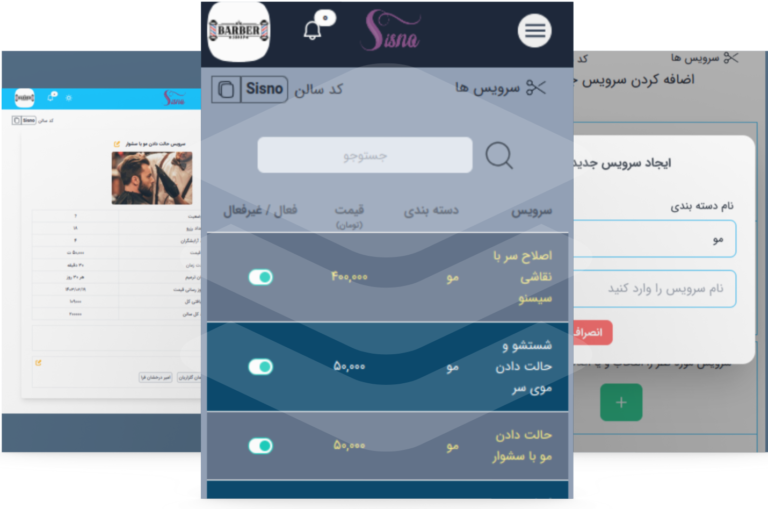
لیست سرویسها:
- لیستی از تمامی سرویسهایی که قبلاً اضافه شدهاند بهصورت جدول نمایش داده میشود.
- اطلاعات نمایش دادهشده در جدول:
- نام سرویس: عنوان سرویس (مانند اصلاح موی آقایان).
- دستهبندی: دستهبندیای که سرویس به آن تعلق دارد (مانند خدمات مو، خدمات پوست).
- قیمت: قیمت فعلی سرویس.
- وضعیت: فعال یا غیرفعال بودن سرویس.
امکان جستجوی سرویسها:
- یک فیلد جستجو برای پیدا کردن سریع سرویسهای خاص.
- میتوانید بر اساس نام سرویس یا دستهبندی جستجو کنید.
- مثال: جستجوی "رنگ مو" یا "خدمات مو".
فعال یا غیرفعال کردن سرویسها:
- در ستون وضعیت، دکمهای برای فعال یا غیرفعال کردن سرویسها وجود دارد.
- با کلیک روی این دکمه:
- سرویس فعال به غیرفعال تغییر وضعیت میدهد و برعکس.
- سرویسهای غیرفعال در سیستم به مشتری نمایش داده نمیشوند.
- ویرایش سرویس:
- با کلیک روی عکس و نام سرویس میتوانید ویرایش را انجام دهید:
- فرم نمایش جزییات سرویس با اطلاعات کامل باز میشود.
- سالندار میتواند قیمت، توضیحات، تصویر، یا کارمندان مرتبط را مشاهده کند.
- با فشار دادن مداد زرد کنار هر قسمت (مانند تصویر) میتواند آن قسمت را ویرایش کند
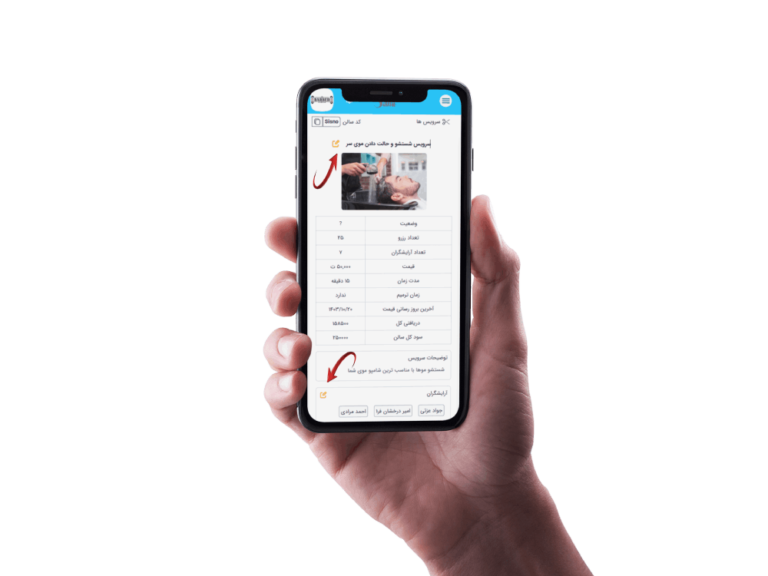
افزودن سرویس جدید:
- یک دکمه بزرگ و واضح با عنوان افزودن سرویس جدید در پایین یا کنار لیست وجود دارد.
- با کلیک روی این دکمه، فرم افزودن سرویس نمایش داده میشود
افزودن سرویس جدید در آرایشگاه
مرحله 1: انتخاب دستهبندی
- از لیست موجود، دستهبندی سرویس موردنظر را انتخاب کنید (مانند: خدمات مو، خدمات پوست، خدمات اصلاح).
- اگر دستهبندی موردنظر در لیست وجود ندارد:
- به قسمت دسته بندی ها بروید و افزودن دسته بندی را انتخاب کنید
- نام دستهبندیمورد نظر را انتخاب کنید
مرحله 2: انتخاب سرویس یا افزودن سرویس جدید

- پس از انتخاب دستهبندی، لیست سرویسهای موجود نمایش داده میشود.
- اگر سرویس موردنظر شما در لیست وجود دارد، آن را انتخاب کنید.
- اگر سرویس موردنظر وجود ندارد:
- دکمه افزودن سرویس جدید را فشار دهید.
- فرم زیر را تکمیل کنید:
- نام سرویس: (مانند اصلاح موی آقایان)
- توضیحات سرویس: اطلاعاتی که مشتری هنگام مشاهده سرویس میبیند (مثلاً "اصلاح موی آقایان با بهترین کیفیت و جدیدترین مدلها").
توجه : سرویس ها را باید به صورت جداگانه وارد کنید. و برای هرکدام عکس مخصوص خود سرویس را قرار دهید
مرحله 3: آپلود تصویر برای سرویس (اختیاری)
- اگر مایل هستید، یک تصویر اختصاصی برای سرویس آپلود کنید:
- روی دکمه افزودن تصویر کلیک کنید.
- تصویر مناسب را از کامپیوتر یا موبایل خود انتخاب کنید.
- این تصویر به مشتری هنگام مشاهده سرویس نمایش داده میشود.
- اگر تصویری آپلود نکنید، یک تصویر پیشفرض نمایش داده خواهد شد.
مرحله 4: انتخاب کارکنانی که سرویس را ارائه میدهند
- لیست کارمندان فعال در آرایشگاه نمایش داده میشود.
- کارمندانی که این سرویس را ارائه میدهند انتخاب کنید:
- برای انتخاب، تیک کنار نام آنها را بزنید.
- اگر کارمندی اضافه نشده است، به بخش مدیریت کارمندان بروید و کارمند جدیدی اضافه کنید.
مرحله 5: تعیین زمان و مدل قیمت سرویس
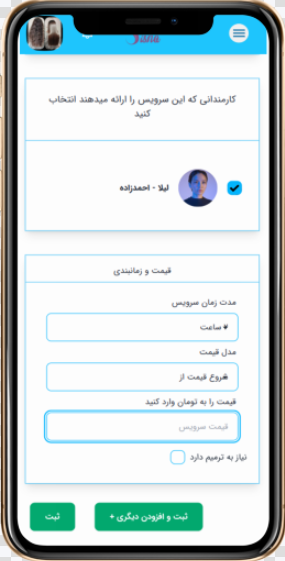
مدتزمان سرویس:
- زمان تقریبی اجرای سرویس را مشخص کنید (مثلاً 30 دقیقه).
- این زمان در سیستم رزرو آنلاین به مشتری نمایش داده میشود.
مدل قیمت:
- ثابت: اگر قیمت این سرویس برای تمامی مشتریان یکسان است، قیمت را وارد کنید (مثلاً 200,000 تومان).
- شروع از: اگر قیمت سرویس به شرایط خاص بستگی دارد (مانند نوع مواد یا مدل سرویس)، گزینه شروع از را انتخاب کنید و توضیحات لازم را وارد کنید.
- نیاز به ترمیم داد:اگر سرویسی نیاز به ترمیم دارد تیک آن را بزنید
تعداد روزی که مشتری بعد از آن باید به شما مراجعه کند را انتخاب کنید دکمه ذخیره سرویس را فشار دهید تا اطلاعات واردشده ثبت شود.